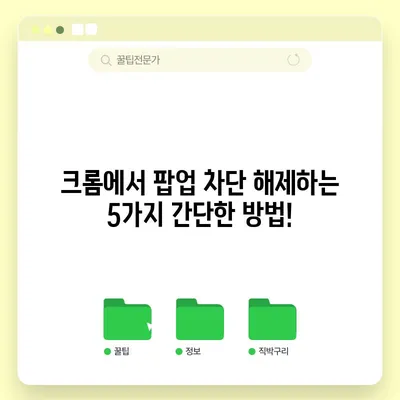크롬 팝업차단 해제 방법
크롬 팝업차단 해제 방법을 알고 싶으신가요? 많은 사용자들이 크롬 브라우저를 이용하면서 팝업 차단 기능 때문에 불편함을 겪기도 합니다. 웹사이트에서 제공하는 중요한 정보나 이벤트 알림을 놓치는 경우가 많기 때문에, 이러한 예기치 않은 불편함을 해소하기 위한 방법이 필요합니다. 이번 글에서는 크롬 브라우저에서 팝업 차단을 해제하는 방법을 상세히 설명드리겠습니다.
크롬 브라우저란?
크롬 브라우저는 구글에서 개발한 웹 브라우저로서, 전 세계에서 가장 많이 사용되는 브라우저 중 하나입니다. 뛰어난 속도, 사용자 친화적인 인터페이스, 다양한 확장 프로그램 등이 장점으로 꼽힙니다. 인터넷 사용 시 불편을 최소화하고, 안전한 웹 서핑을 지원하기 위해 많은 기능이 내장되어 있습니다. 특히, 팝업 차단 기능은 불필요한 광고나 알림이 화면에 나타나는 것을 방지하는 중요한 역할을 합니다.
크롬 브라우저의 장점
- 속도: 크롬은 웹 페이지 로딩 속도가 매우 빠릅니다. 이는 사용자에게 즐거운 웹 서핑 경험을 제공합니다.
- 확장성: 다양한 확장 프로그램을 통해 사용자가 직접 기능을 추가할 수 있는 점도 큰 매력입니다.
- 보안: 자동 업데이트 기능과 함께 강력한 보안 기능을 통해 사용자 정보를 보호합니다.
| 장점 | 설명 |
|---|---|
| 속도 | 빠른 웹 페이지 로딩 |
| 확장성 | 다양한 확장 프로그램 지원 |
| 보안 | 강력한 보안과 정기적인 업데이트 지원 |
| 사용자 친화성 | 직관적인 UI로 사용자 경험 최적화 |
💡 아이폰에서 팝업 차단을 해제하는 방법을 알아보세요. 💡
크롬 팝업차단 해제 방법
크롬 브라우저에서 팝업을 차단하는 이유는 일반적으로 스팸이나 악성 광고로부터 사용자를 보호하기 위함입니다. 그러나 때때로 필요한 팝업이 차단되기도 합니다. 이럴 때는 팝업 차단을 해제하는 방법을 알아야 합니다. 다음은 크롬에서 팝업 차단을 해제하는 단계별 방법입니다.
-
크롬 브라우저 열기
먼저, 크롬 브라우저를 열어줍니다. -
설정 메뉴 접근하기
브라우저 우측 상단에 있는 점 세 개 아이콘(메뉴 아이콘)을 클릭합니다. -
설정을 클릭하기
드롭다운 메뉴에서 설정을 선택합니다. -
고급 설정 보기
설정 페이지가 열리면 아래로 스크롤하여 고급 표시 메뉴를 클릭합니다. -
개인정보 및 보안 설정
개인정보 및 보안을 찾아 들어갑니다. 여기서 콘텐츠 설정 옵션을 클릭합니다. -
팝업 관리
팝업 및 리디렉션 항목을 찾아 설정을 허용으로 변경합니다.
이 과정을 통해 필요한 사이트에서 팝업을 정상적으로 열 수 있습니다. 팝업 차단 해제가 필요한 이유는 다양할 수 있지만, 주로 이벤트 정보나 금융 거래와 같은 중요한 정보 전달을 위해 필요합니다.
| 단계 | 설명 |
|---|---|
| 크롬 브라우저 열기 | 기본적으로 크롬을 실행해야 함 |
| 설정 메뉴 접근하기 | 우측 상단의 점 세 개 클릭 |
| 설정 클릭하기 | 드롭다운 메뉴에서 설정 선택 |
| 고급 설정 보기 | 고급 클릭하여 추가 옵션보기 |
| 개인정보 및 보안 설정 | 해당 옵션 클릭하여 팝업 관리 |
| 팝업 관리 | 필요한 사이트에서 팝업 허용 설정 |
💡 안전 안내 문자 차단 설정을 쉽게 해제하는 방법을 알아보세요! 💡
팝업 차단 해제의 필요성
팝업 차단 해제는 꼭 필요한 경우에만 고려해야 합니다. 부정확한 정보나 스팸이 포함된 팝업을 허용하면 오히려 사용자에게 불이익을 줄 수 있습니다. 그렇다고 해서 모든 팝업을 차단하는 것도 바람직하지 않습니다. 특히, 특정 웹사이트에서는 중요한 서비스나 할인 정보를 전달하기 위해 팝업 창을 사용하기도 합니다.
팝업을 사용하는 이유
- 중요 공지사항: 이벤트나 특별 프로모션에 대한 알림을 사용자에게 제공.
- 금융 거래와 관련된 정보: 로그인 확인이나 거래 완료 같은 중요한 정보를 전달.
- 설문 조사: 사용자의 의견을 수집하기 위해 자주 사용됩니다.
| 팝업의 용도 | 비고 |
|---|---|
| 중요한 공지사항 | 사용자에게 필수정보 전달 |
| 금융 거래와 관련된 알림 | 보안을 위해 팝업을 통한 확인 작업이 필요 |
| 이벤트 및 프로모션 알림 | 소비자에게 혜택을 제공 |
💡 크롬의 팝업 설정을 쉽게 조정하는 방법을 알아보세요. 💡
결론
크롬 팝업차단 해제 방법에 대해 알아보았습니다. 간단한 설정만으로 필요한 팝업을 허용할 수 있어 많은 사용자들이 필요할 때 활용할 수 있습니다. 그러나 필요에 따라 세심한 조정이 필요합니다. 팝업을 차단할 경우 정보 누락으로 인해 불이익이 생길 수 있으니, 사용자는 상황에 맞게 적절한 설정을 유지해야 합니다.
이제 크롬 브라우저의 설정을 통해 필요한 정보는 쉽게 받아보시고, 불필요한 스팸은 피하는 현명한 사용자가 되시길 바랍니다!
💡 크롬 팝업 차단 해제 방법을 지금 바로 알아보세요! 💡
자주 묻는 질문과 답변
💡 왓츠앱 PC버전의 설치 방법을 여기에서 알아보세요! 💡
질문1: 크롬에서 팝업 차단 해제를 해도 여전히 팝업이 나타나지 않아요. 이유는 무엇인가요?
답변1: 특정 웹사이트가 브라우저의 팝업 차단 기능을 우회하는 경우가 있습니다. 이럴 때는 해당 웹사이트의 설정을 다시 확인하거나, 브라우저를 재시작해보시길 바랍니다.
질문2: 팝업 차단 해제를 하더라도 여전히 불필요한 광고가 나타나는데, 어떻게 해야 하나요?
답변2: 팝업 차단 해제와는 달리, 불필요한 광고는 브라우저의 광고 차단 기능이나 애드블록 확장 프로그램을 통해 차단할 수 있습니다.
질문3: 모든 웹사이트에서 팝업을 허용하도록 설정할 수 있나요?
답변3: 네, 설정에서 허용한 웹사이트 목록을 추가하여 특정 사이트의 모든 팝업을 허용할 수 있습니다. 하지만, 항상 신뢰할 수 있는 웹사이트에서만 적용하는 것이 좋습니다.
크롬에서 팝업 차단 해제하는 5가지 간단한 방법!
크롬에서 팝업 차단 해제하는 5가지 간단한 방법!
크롬에서 팝업 차단 해제하는 5가지 간단한 방법!